Picasa 3教學 – 免費相簿的基本介紹與使用方式
Picasa 相簿已經改成 Google 相簿了喔!而 Google 相簿將在 2021 年 6 月 1 日起不再提供除了 Pixel 手機以外的無限儲存空間配額,如果 Google 相簿已經塞了很多東西的話,可以參考這篇,快點打包相簿吧!
空間不夠備份圖片了怎麼辦?試試 Qubii Pro 吧(iPhone 儲存空間不足怎麼辦?Qubii Pro 備份豆腐拯救你!)
說到Google相簿 – Google Picasa,相信對大家來說已經是舊聞了,但還是有一些跟Google不太熟的網友們不曉得有這麼方便又好用的工具(像小蛙的姊姊),小蛙今天要來介紹Picasa的基本使用方式,只要有一個Google帳號,就可以免費使用Google相簿喔(有條件的免費,但這些條件很夠誠意囉!)
當小蛙要挑選網路空間或是相簿的時候,除了考慮到空間、速度、費用…之外,也要考慮到背後的大老闆,免費的服務有很大部分上線不久,經過大量的濫用造成公司沒辦法負擔維護費用而終止,有良心的公司還會提前通知使用者備份資料,但大多數都是莫名其妙就消失了。如果您使用的是Picasa,最起碼(不敢保證)是由「感覺快要統治全宇宙的Google」所推出的,壽命及穩定性方面也都有相當程度的保障。
Picasa安裝
開始使用Picasa之前,還沒有Gmail帳號的話先去註冊一個吧!註冊好後連到Picasa官網,如果已經是登入狀態就會看到下面的畫面,點選左下角的「好,建立我的Google個人資料」(小蛙不確定是不是一定要點這個,可以試試看點取消帳戶建立)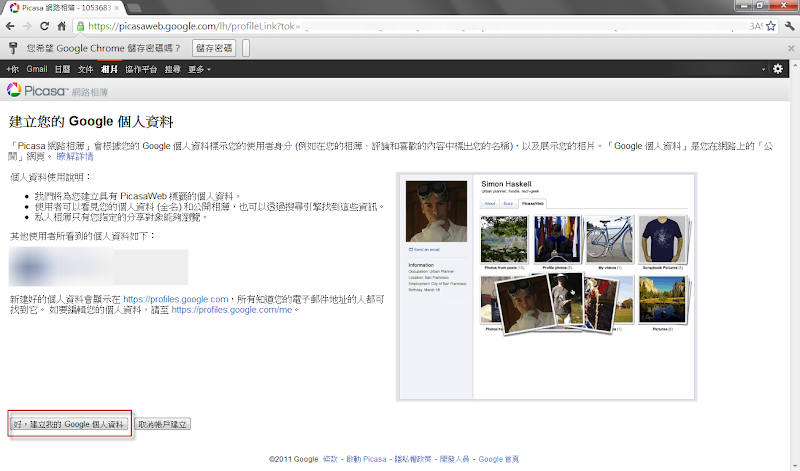
下一個畫面成功進到Picasa相簿囉!Picasa有兩種上傳照片的方式:(1) 透過Web上傳;(2) 透過Picasa軟體上傳。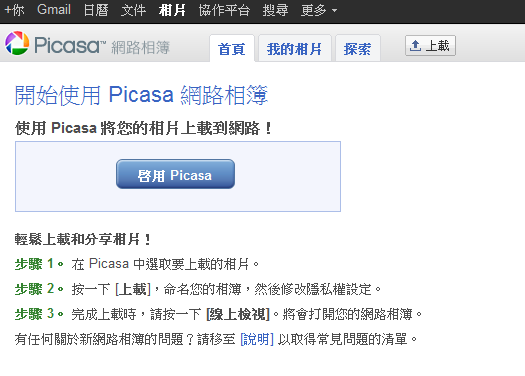
如果要透過網頁上傳,只要點選上方的「上載」即可。小蛙建議可以下載Picasa軟體,Picasa軟體除了方便使用者上傳照片外,還包括了許多便利的圖像處理工具喔!如果已經登入可以看到以下畫面,透過右邊的「全新改良的相片上傳程式」下載Picasa軟體。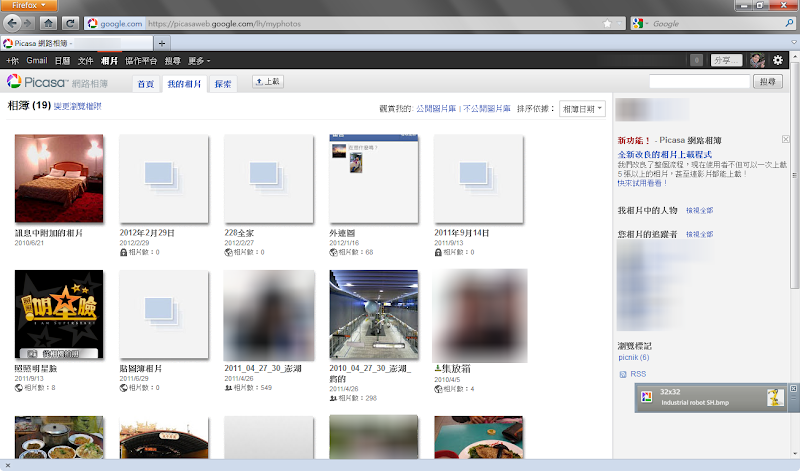
沒登入的情況下也可以直接透過Picasa首頁下載。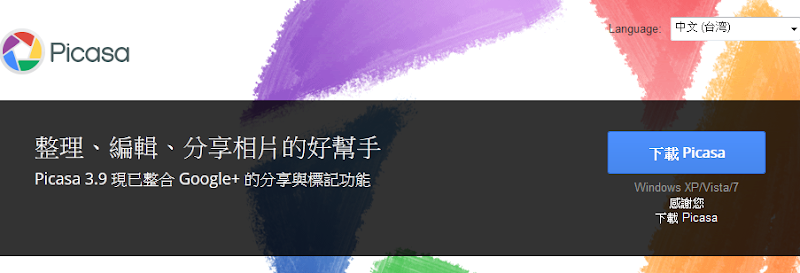
安裝過程沒什麼特別需要調整的,下一步到最後。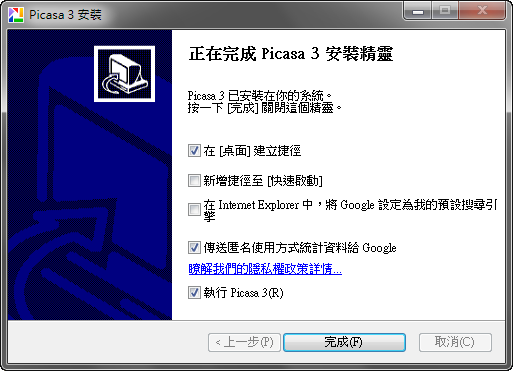
安裝完成後執行Picasa3,第一次使用會詢問是否要搜尋電腦中的圖片,如果照片跟小蛙一樣試放在自訂資料夾的話,建議選擇搜尋所有圖片(但可能一些不想曝光的照片也都會被搜尋到喔!Picasa軟體也提供過濾功能,進到軟體後可以再設定不想顯示)。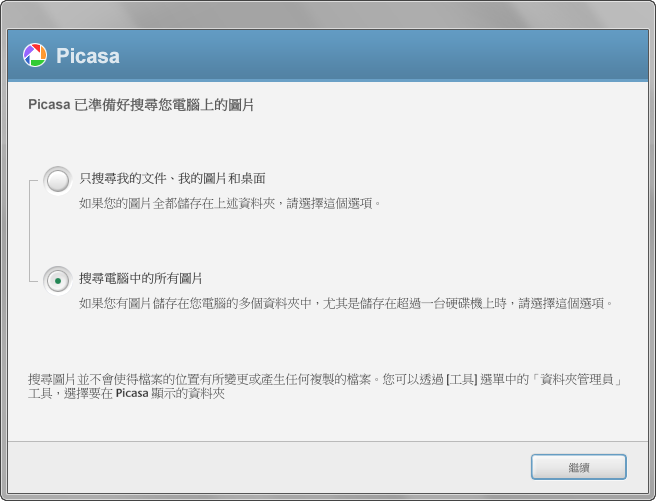
再來是設定檔案關連,選擇要用Picasa相片檢視器開啟的檔案格式,之後擊點兩下要開啟的相片就會直接使用Picasa相片檢視器開啟了。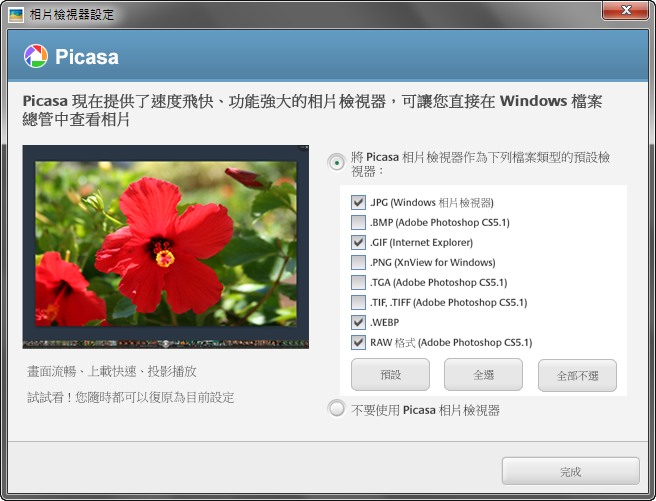
Picasa編輯器
進到Picasa軟體後,Picasa會開始搜尋電腦裡的圖片。
在想編輯/檢視的照片上點選滑鼠左鍵兩下開始編輯。
Picasa提供了很多方便的濾鏡及圖片編及工具。像是:剪裁、紅眼、對比、LOMO、柔化、銳化、黑白…等。以下是全部Picasa提供的濾鏡。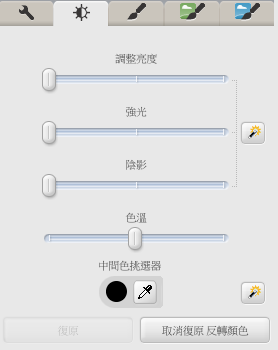
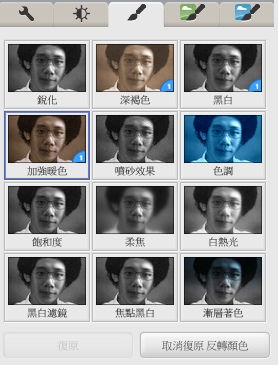
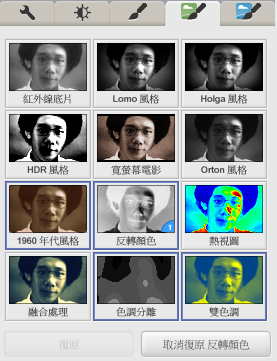


Picasa上傳照片
Picasa軟體除了提供簡易的濾鏡工具外,還有最重要的上傳部份,使用Picasa上傳照片也非常簡單,在要上傳的照片本身或是照片資料夾中點選滑鼠右鍵->上傳到Picasa網路相簿。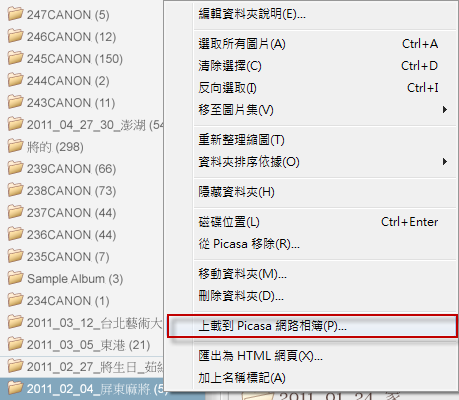
用剛剛註冊的Gmail帳號登入吧!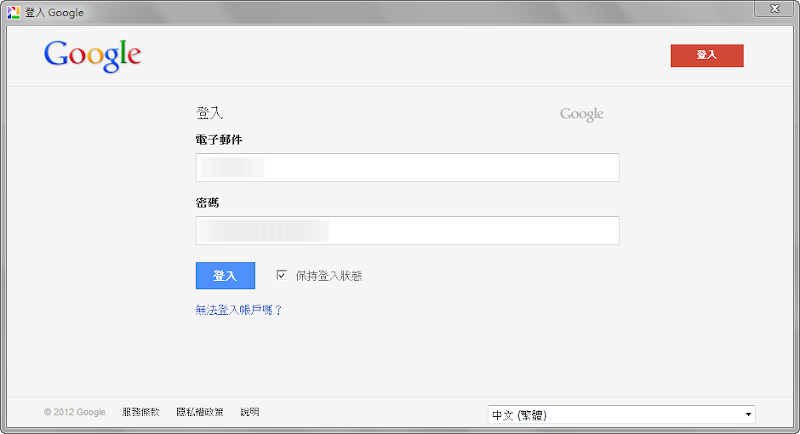
上傳時可以設定要上傳到哪個相簿、或是新增相簿,相簿描述、相簿瀏覽權限、相片大小以及要分享的對象…等等資訊。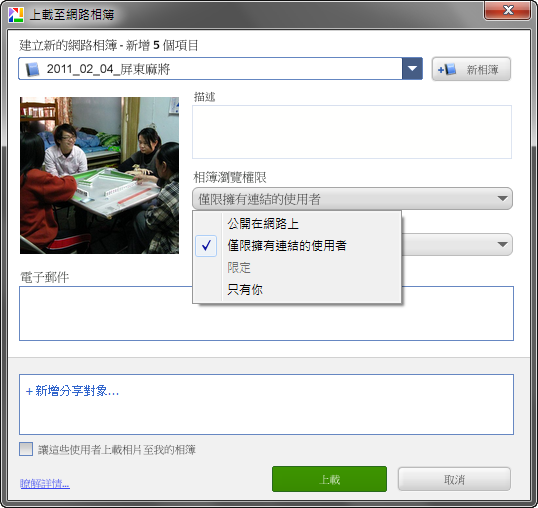
上傳中的畫面。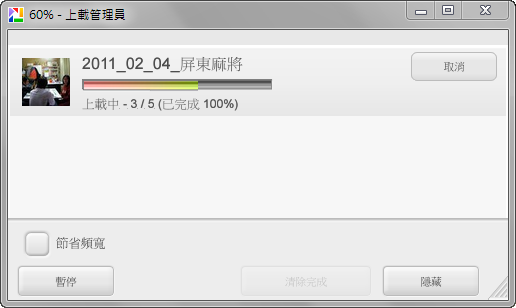
上傳完成後透過網頁連到Picasa網頁就可以看到剛剛上傳的相簿囉!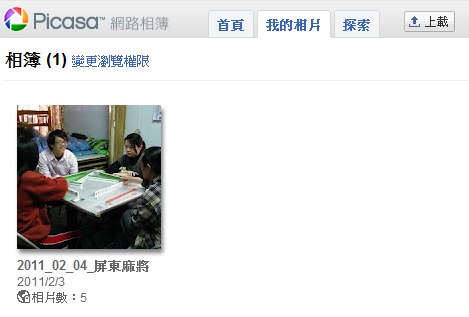
而Picasa軟體上面也可以很方便的讓使用者知道照片是不是已經上傳,是個很貼心的設計。上傳過的照片會在右下角出現往上的綠色箭頭。
直接透過網頁版Picasa也可以上傳照片,可以點選上方的「上載」,或是進到相簿中有個「新增相片」。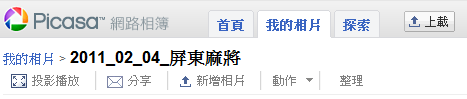
上傳方式也很簡單,直接把圖片拖進去放再點選右下角的確定就可以囉!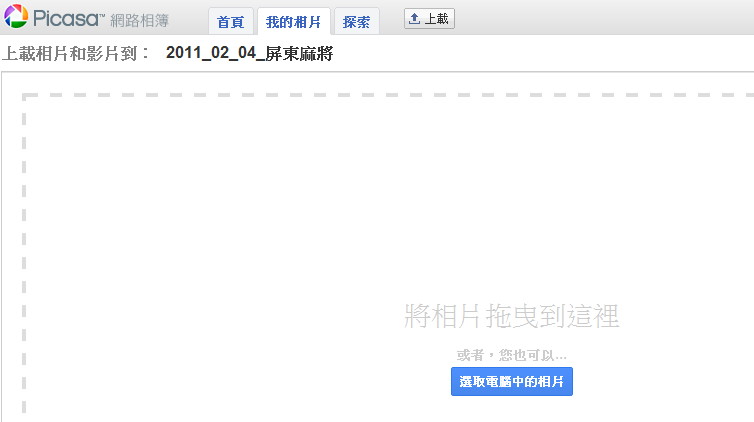
Picasa相簿分享
上傳到Picasa後如果想要分享給其他朋友,進入到相簿頁面後,右側有「分享」選項,如果相簿設定為公開,只要其他網友連結到自己的頁面就可以看到公開的相簿,也可以透過右側的「連結」來分享自己的相簿;如果是設定成僅限自己,就沒有辦法分享給其他人看了。Picasa還提供了另外一種權限叫做「僅限知道連結的使用者」,如果是這種分享方式的話,就可以自己設定要給哪些朋友看到這個相簿!
點選「分享」按鈕後,可以寄發mail給要分享的對象。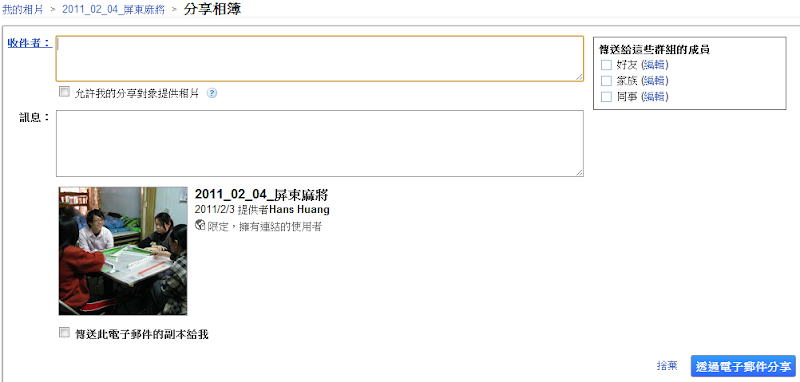
選擇「內嵌投影播放」讓使用者可以把相簿內嵌在部落格或是網站上。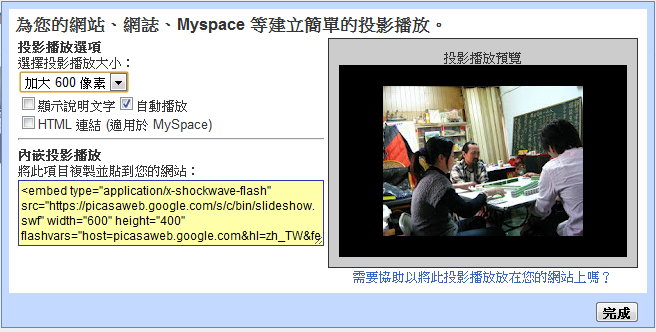
而小蛙最常用的功能還是單張照片的嵌入功能,為了減輕小蛙VPS的負擔,只好把圖片全部都外連到Picasa,也就是最常聽到的「外連圖片」。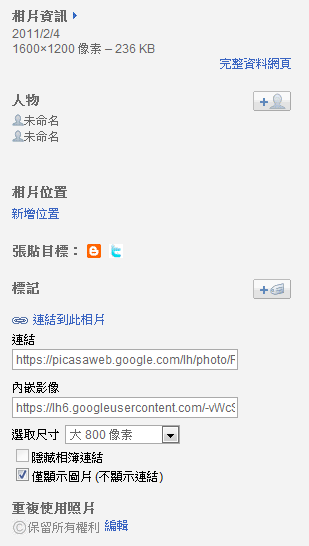
最後一定要提一下Picasa佛心的部分,先來張圖
紅色框框的部份寫著:
如果有使用Google+,只要相片大小低於 2048x 2048 像素,影片長度少於 15 分鐘,就不會計入免費儲存空間配額。
如果沒有使用Google+,只要相片大小低於 800x 800 像素,影片長度少於 15 分鐘,就不會計入免費儲存空間配額。
意思就是只要在上傳圖片的時候設定符合這兩個規格以內,就可以擁有永遠塞不滿的Picasa相簿喔!是不是很佛心來的呢?